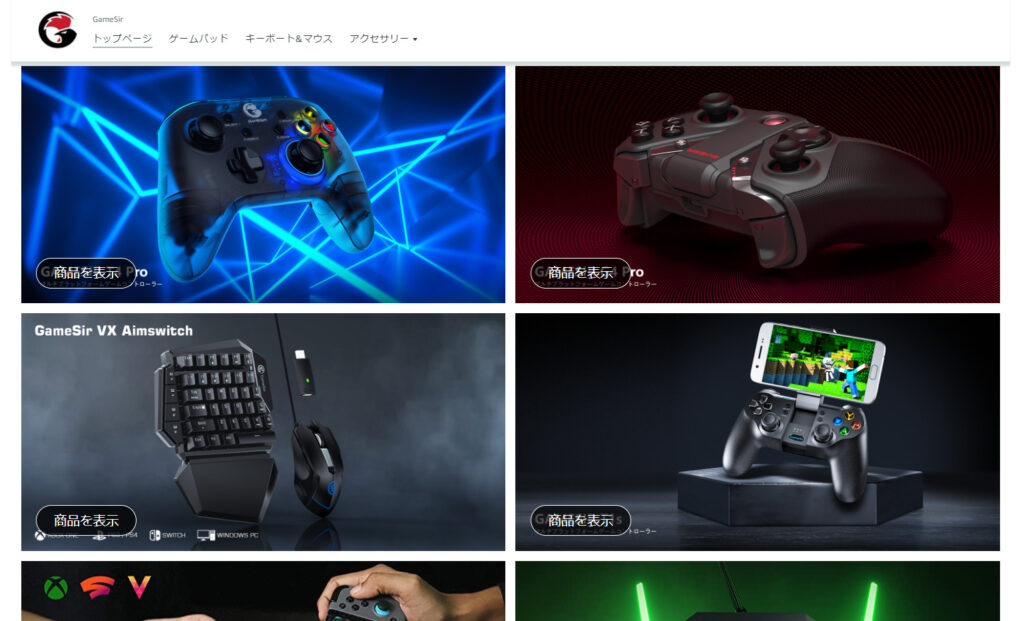スマホでゲームをするときに「タッチパネルでは操作がしにくい…」「コントローラーをつなぎたい…」なんて思っている方も多いはず。
今回は数多くのゲーミングデバイスを作っていることで有名なGameSir(ゲームサァ)様よりiPhoneをSwitchのようなゲーム機にしてしまう「GameSir X2 Lightning」をご提供いただきましたのでレビューさせていただきます。

とても興味のある製品でしたので、ご提供いただけるとのご連絡をいただきレビューするのが楽しみです。
GameSirとは?
GameSir(ゲームサァ)とは2010年に中国で生まれたゲーミングデバイスメーカーです。今回ご紹介させていただくのはiPhone専用のゲーミングコントローラーですが、パソコン用、ゲーム機用など様々なデバイス向けの周辺機器を販売しているメーカーです。
日本国内ではあまり聞きなじみのないメーカーかもしれませんが、Twitterフォロワー数も32万人を超えており、コアなファンも多い世界的な有名メーカーなんです。
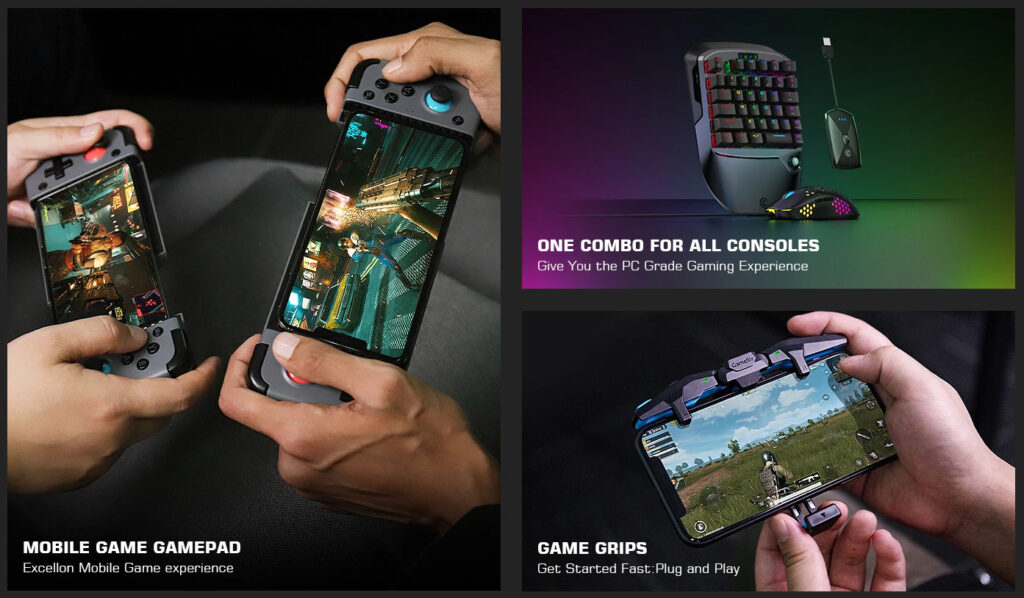 ゲーム用のデバイスメーカーと聞くと「特定のゲーム機専用コントローラーの互換品」や「マウス&キーボード」を思い浮かべると思いますが、今回ご紹介するような前例のない革新的なデバイスを作っているメーカーなので、ゲーム好きの方は要チェックです。
ゲーム用のデバイスメーカーと聞くと「特定のゲーム機専用コントローラーの互換品」や「マウス&キーボード」を思い浮かべると思いますが、今回ご紹介するような前例のない革新的なデバイスを作っているメーカーなので、ゲーム好きの方は要チェックです。
iPhoneがゲーム機になる!「GameSir X2 Lightning」

今回ご紹介させていただくのはiPhoneをセットするだけでSwitchのようなゲーム機にしてしまう「GameSir X2 Lightning」です。Bluetoothバージョン(iPhoneとAndroid両対応モデル)は以前からあったようですが、今回ご提供いただいたiPhone専用のLightningモデルは新製品となっています。
実機をご提供いただいたのはLightningモデルだけなので比較などはできませんが、Bluetoothの無線接続と比べて操作した時のタイムラグなどが軽減されているようです。
GameSir X2 Lightningのスペックをサクッと紹介

今回のようなスマホをゲーム機風にしてしまう製品はメジャーなものではないので、あまり比較できるものがないかもしれませんが製品のスペックを掲載させていただきます。
| 製品名(型番) | GameSir X2 Lightning |
| 対応機種 | 各種iPhoneシリーズ(iOS13以上) |
| 接続方式 | Lightning有線接続 (無線接続機能は非搭載) |
| 給電 | iPhone本体 もしくはX2の側面のLightningソケットから |
| バッテリー搭載の有無 | バッテリー非搭載 |
| 製品重量/サイズ | 167g/177.8mm x 84.3mm x 36.8mm |
スマホ用のゲーミングコントローラーだとBluetoothで接続するものが一般的ですが、こちらの製品は製品名にもなっているようにiPhoneを充電するLightning端子に接続するしか接続方法がありません。Androidでは使用できませんのでここだけは注意してください。
また、有線接続で使用するためコントローラー本体にはバッテリーを搭載しておらず、iPhone本体からの給電もしくはコントローラーのLightningソケットにiPhoneを充電するLightningケーブルをつなげて給電します。

GameSir X2 Lightningの実機レビュー!

ここからはGameSir X2 Lightningの実機の実機の写真多めでレビューさせていただきます!
開封&付属品をチェック
 開封…の前に、今回は中国からの直接配送にてご提供いただいたため、箱がフルボッコ状態で日本に到着しました。こちらの製品をご提供いただいた当時は国内Amazonなどでは取り扱っていなかったので致し方ないのですがご愛敬ですね。
開封…の前に、今回は中国からの直接配送にてご提供いただいたため、箱がフルボッコ状態で日本に到着しました。こちらの製品をご提供いただいた当時は国内Amazonなどでは取り扱っていなかったので致し方ないのですがご愛敬ですね。

外箱はボコボコでしたが、中身は過剰なくらい頑丈なキャリングケースで守られていたので、放り投げられても壊れることはなさそうです。


キャリングケースは細部までしっかり作りこまれている印象で、過去に2,000円くらいで購入したAmazonベーシックのケースと同等レベルくらいです。
X2 Lightningは充電などを気にする必要がないため、このケースに入れた状態で車などにしまっておいて「暇だ!」と思ったときに即席ゲーム機として使ったりしてもいいかもしれません。(渋滞中とかにやったらだめですよ笑)

ケースの中にはX2 Lightning本体と、iPhoneをセットする空間に正方形のボックスがはまっていました。

「ACCESSORIES」と書かれた箱の中には説明書やステッカー、アナログスティックのカバーなどが入っていますが、重要なのはアナログスティックカバーです。後ほどじっくり本体や操作感のレビューをしますが、このカバーをつけるとグリップ感が増し細かい操作が入力しやすくなりました。

このステッカーは結構好きなデザインなのでちょっとうれしいですね。どこに貼ろうかな~?(いつももったいなくてそのまま放置…)

ちょっとここまでが長くなってしまいましたが、やっとX2 Lightningの本体レビューです。ボタン配列が任天堂Switchと全く同じなので慣れている方であればほとんど同じ操作感でプレイできます。
 各ボタンや外装をくまなく見てみると安っぽさをあまり感じません。ここにiPhoneをセットして使用するので軽い素材が使われているのですが、つくりがものすごくしっかりしています。
各ボタンや外装をくまなく見てみると安っぽさをあまり感じません。ここにiPhoneをセットして使用するので軽い素材が使われているのですが、つくりがものすごくしっかりしています。

「L/R」ボタンも「L1・L2 / R1・R2」で左右2個づつに分かれていて今時のコントローラーと同じ使用感で操作できますね。

背面は持ち手の部分がけっこう分厚くなっていますが、おそらく高性能なアナログスティックを採用するためのスペースを内部に確保しているのではないかと思います。

iPhoneとX2 Lightningを接続する

iPhoneとX2 Lightningを接続します。接続方法は簡単で、赤色のアナログスティック側にLightning端子がにょきっと出ているのでそこにiPhoneを差し込むだけです。

X2 Lightningから生えているLightning端子は45°以上傾けることができる可動式になっているので接続する時に「バキッ」と折ってしまうことなどはなさそうです。

前に使ていたiPhone7を横に挟むという強引な撮影方法になってしまっていますが、X2 Lightningけっこう横に伸びます。最大173mmまでのiPhoneを挟むことができますが、最も大きい製品がiPhone13(12)ProMaxで縦方向の長さが160.8mmとなっているので、すべてのiPhoneに対応しているという事になりますね。

今回は実機が手元にあるiPhoneXR(150.9mm)をセットしてみましたが、もうまるでSwitchではありませんか。

初めてiPhoneをセットして実際に手に持ったときは「想像の10倍くらいゲーム機」だと感じました。持った感じの質感が有名メーカー製のコントローラーよりもいいのでガッツリゲームをする人でも大丈夫かもしれないと感じましたね。

iPhoneを取り付けた状態でX2 Lightningを横から見るとカメラ部分が少し干渉していました。カメラ部分には穴などは開いていないため押し付ける形での取り付けとなります。
iPhoneXRでは少し干渉しているものの全く問題はありませんでした。今回は未検証ですが、最新のiPhone13などではカメラ部分がかなり出っ張っているので画面が少し斜めになるなどの問題が出るかもしれません。

iPhone側で設定してから使い始めるのがおすすめ!

ゲームコントローラーではよくある事なのですが、海外向けのゲーム機は「AとB」や「〇と×」が逆だったりと国内モデルとは仕様が違う場合があるんです。今回のGameSir X2 Lightningでも国内に流通いているコントローラーと比較すると「AとB」「XとY」が逆に配置されています。
単なるデザインだけでなく、国内のiPhoneに接続した場合でも割り当ては逆になりますので、配置が異なるボタンだけを再マッピングして慣れた配置に戻してからの仕様をおすすめします。
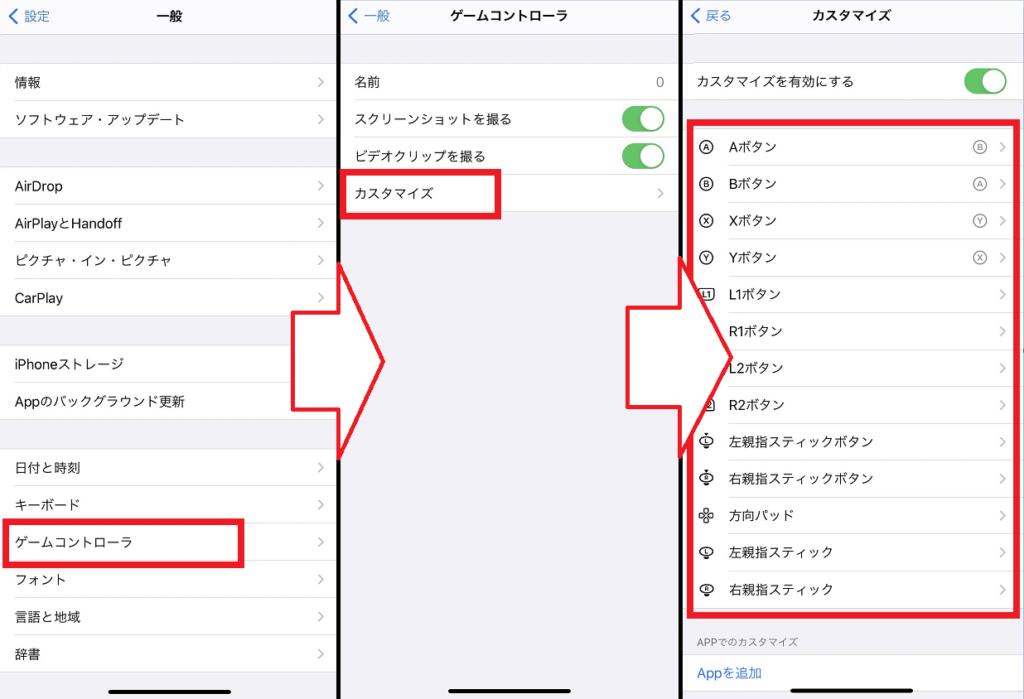
iPhoneの場合には設定から「一般→ゲームコントローラ→カスタマイズ」にてボタンの割り当てを変更することができます。
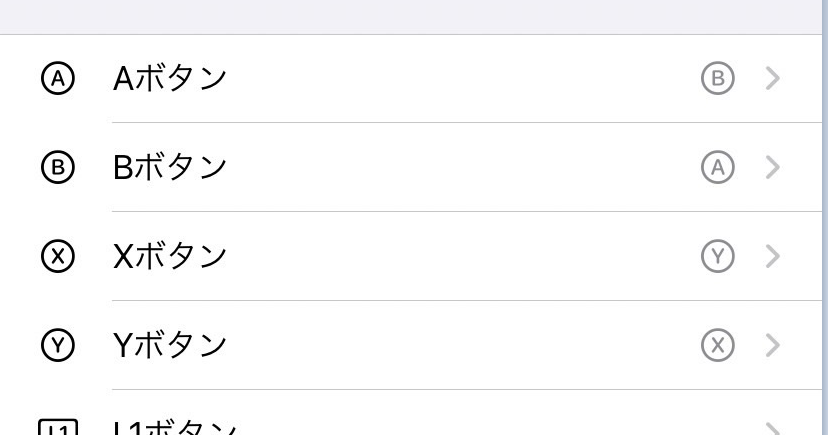

GameSir X2 Lightningを使ってゲームをプレイ!実際の操作感は…?

今回はGameSir X2 Lightningを使い「Minecraft(マインクラフト)」「Happy Wheels(ハッピーウィールズ)」「Call of Duty(コールオブデューティー)」の3作品をプレイしてみました。どれも一度はやりこんだことのあるゲームなので、元プレイヤーとしての評価ができると思いこれらの3作品を選びました。
まずはスマートフォンだけでなくPCや各種ゲーム機でも世界的に人気のあるゲーム「Maincraft(マインクラフト)」をプレイしてみました。

任天堂Switchのようなスタイルでゲームをしているのですが、アナログスティックを操作した感じがSwitchのプロコンやプレイステーションのデュアルショックに似ている新感覚と言えばわかりやすいでしょうか?ゲームをプレイしている時のチープ感がほとんどないんです。
強いて言えばL1・L2/R1・R2ボタンの4ボタンのみ少し安っぽいクリック感を感じましたが、すべてにおいてジョイコン以上のクオリティーだと感じました。(なんか任天堂さんごめんなさい…)
次はあまり聞きなじみのない方も多いかもしれませんが「Happy Wheels(ハッピーウィールズ)」というシュールなゲームをプレイしてみました。
一応レーシングゲーム?のカテゴリのようですが、タイミングがシビアなちょいグロゲームですね。失敗するとゲーム内の主人公的なキャラが血を拭いてバラバラになります…(そういうのが苦手な方はダウンロードしないでねw)
このゲームはタイミングが命なので操作するときの遅延を検証するためにプレイしてみたのですが、GameSir X2 Lightningは有線(iPhoneに直接)接続する方式をとっているので遅延は全くありませんでした。

最後は戦争をテーマにした超有名FPS「Call of Duty(コールオブデューティー)」プレイしてみました。
少し調べただけなのですが、スマホのFPSゲームのアプリでコントローラー接続できるものが少なく、有名無料ゲームではCall of Dutyくらいしか見つかりませんでした。すべてのゲームにコントローラーが対応している訳ではないので、プレイしたいゲームがコントローラープレイに対応しているかどうかを購入前に調べておきましょう。
肝心の操作感ですが、Call of Dutyでは少し微妙というのが正直な感想です。FPSのようなシューティングゲームではアナログスティックの精度が命ではありますが、スティックを本の数ミリ倒しただけでは視点が動かない(反応しない)ため、ヘッドショットを狙うような繊細な操作は少し難しいと感じました。
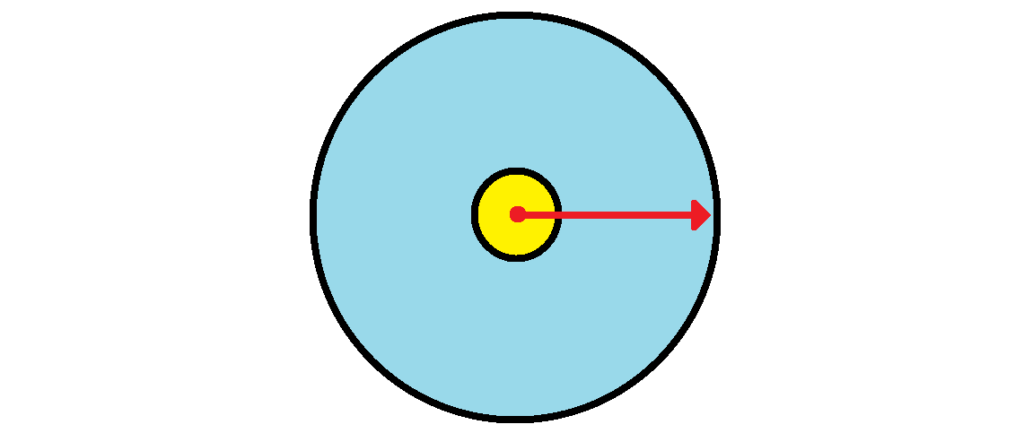
少し分かりにくいかもしれませんが、上の図の全体がアナログスティックの可動域だとすると、黄色の範囲の「わずかに倒した範囲」では操作が入力されていない状態になり青色の「以降の可動域限界までの範囲」ではとてもスムーズに動作する状態です。
とはいえ、どのゲームコントローラーのアナログスティックでも「中心点に近い部分の無効範囲」が存在するので、GameSir X2 Lightning特有のデメリットという訳でもありません。ただ各ゲームハードのプロ向けのコントローラー(任天堂Switchのプロコンなど)と比較すると無効範囲が大きいというデメリットがありました。
あくまで昔FPSゲームにドはまりしていた僕自身の感想なので、こんな無効範囲くらいでは何も感じないという方のほうが多いかもしれません。それでもなおスマホ用ゲームコントローラーとしては優秀な部類だと思います。

コントローラのアナログスティックに使用するラバーグリップ2セットも付属していますので、お好みで装着してみてください。上側のセットが天面がくぼんだ形状で、下側のセットが天面が膨らんだ形状になっています。


個人的には公式画像左のへこんだ形状をつけるとフィット感が増して操作性が良くなりました。
外観がとても似ている任天堂Switchと並べて比較してみた

最後に形状がとても似ている任天堂Switchと並べて比較してみました。正面から見た感じでは違いがあまりないように見えますが、Switchと比較するとボタンの違いは以下のようになっています。
- 「+ボタン」→「Menuボタン」
- 「-ボタン」→「ホームボタン」
- 「ホームボタン」→「ターボ(連射)ボタン」
- 「スクショボタン」→「オプションボタン」
個人的にはターボ(連射)ボタンが実装されている点で他のゲームコントローラーと差別化ができるのではないかと思います。国内では「HORI」製のゲームパッドなどに実装されていることが多い印象ですが、まだまだ少ない印象です。ボタンを長押しするだけで連射扱いに切り替えることができるので、一部のゲームでは有利にプレイすることができそうです。

側面からみると厚みと傾きが違います。GameSir X2 Lightningは平面に置いた場合ボタン面やiPhoneが水平になるように設計されています。また、グリップする部分にもかなりの厚みがあるので持ちやすく、本体を分厚くしたことでより高性能なボタンやスティックを採用していると思われます。
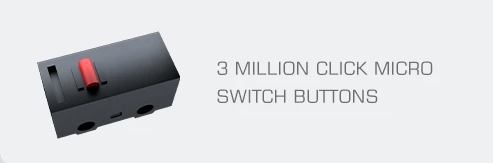
厳密にどの部分に採用されているかの表記は公式サイトにもありませんでしたが「300万回」のクリックに耐えることができるマイクロスイッチを採用しているようです。形状を見る限りマウスのメインスイッチに使用されているマイクロスイッチだと思われるので、一般的なゲームコントローラーよりも耐久性は高いと感じます。

グリップが太くなっている分LRボタンも分厚い仕様になっており、かなり押しやすいように設計されています。

GameSir X2 Lightningはどこで買える?
GameSirの製品は基本的にはAllExpressなどで販売されている製品が多いのですが、今回ご紹介させていただいたコントローラーは国内のAmazonでも販売されており、Amazon内では「GameSir」公式ショップも展開されています。
↑今回紹介したLihgtningモデルはこちら。
↑Bluetoothモデル(無線・Android使用可能モデル)はこちら。
GameSir X2 Lightningは完璧ではないがFPS以外なら最高の選択肢

今回はGameSir X2 Lightningをレビューさせていただきましたが、やはり一番引っかかるのがアナログスティックの無効範囲が若干広い点ですね。繰り返しにはなりますが、スマホアプリのFPSで上位を狙うゲーマーにとってはタッチ操作のほうが制度の高いエイムができるかもしれません。
とはいっても、FPSガチ勢以外の方やマインクラフトなどのシミュレーションゲームなどをゆるく楽しみたい方にとってはベストバイとなる製品だと感じました。

また、AppStore内で「コントローラーに対応しているアプリ」を見分ける方法が無いのですが、「Game Controller Apps」というをインストールするとコントローラー対応アプリのみからアプリをGame Controller Apps内で検索することができます。